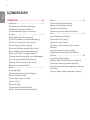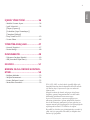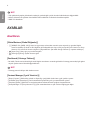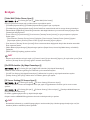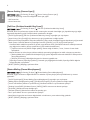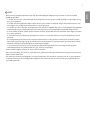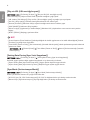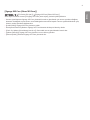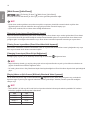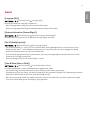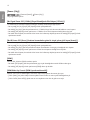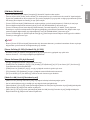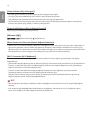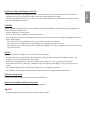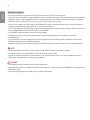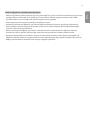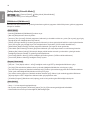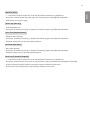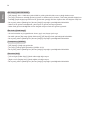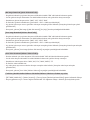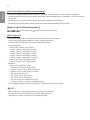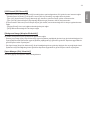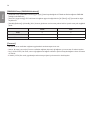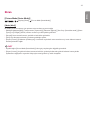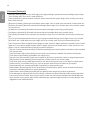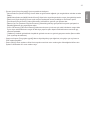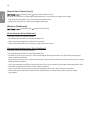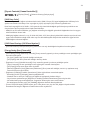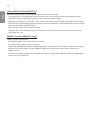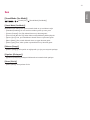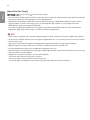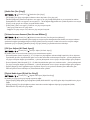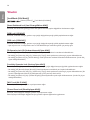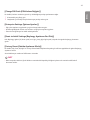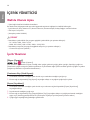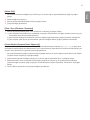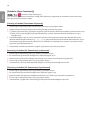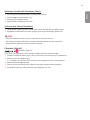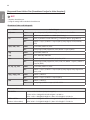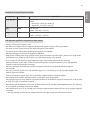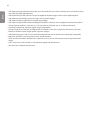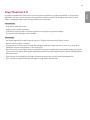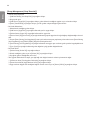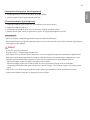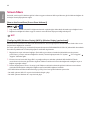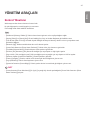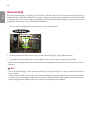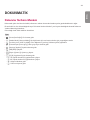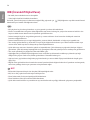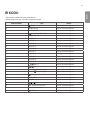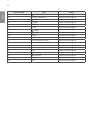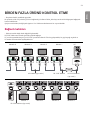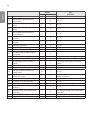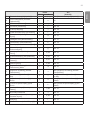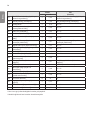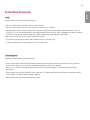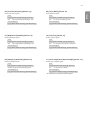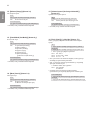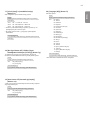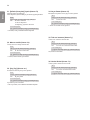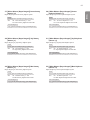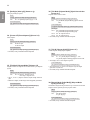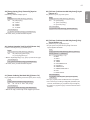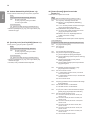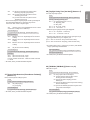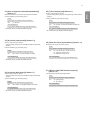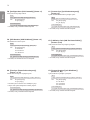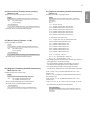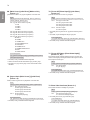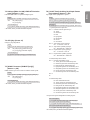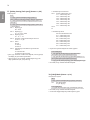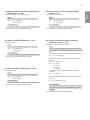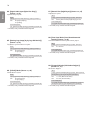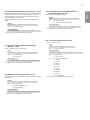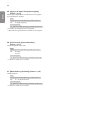webOS 3.2
www.lg.com
KULLANICI REHBERİ
LG Dijital Bilgi
Ekranı
(ENDÜSTRİYEL MONİTÖR)
Setinizi çalıştırmadan önce bu kılavuzu lütfen dikkatle okuyun ve ileride
başvurmak üzere saklayın.

TÜRKÇE
2
İÇİNDEKİLER
AYARLAR .......................................4
- Ana Ekran ..............................................................................4
[Global Buttons (Global Düğmeler)]
[Dashboard (Gösterge Tablosu)]
[Content Manager (İçerik Yöneticisi)]
- Ez Ayarı ..................................................................................5
[Video Wall (Video Duvarı Ayarı)]
[On/Off Scheduler (Aç/Kapa Zamanlayıcı)]
[SI Server Setting (SI Sunucu Ayarı)]
[Server Setting (Sunucu Ayarı)]
[Fail Over (Problem Anındaki Akış Sırası)]
[Status Mailing (Durum Mesajlaşması)]
[Play via URL (URL aracılığıyla oynat)]
[Setting Data Cloning (Ayar Verisi Kopyalama)]
[Sync Mode (Senkronizasyon Modu)]
[Signage 365 Care (Ekran 365 Care)]
[Multi Screen (Çoklu Ekran)]
- Genel.....................................................................................11
[Language (Dil)]
[System Information (Sistem Bilgisi)]
[Set ID (Kimliği Ayarla)]
[Time & Date (Saat ve Tarih)]
[Power (Güç)]
[Network (Ağ)]
[Safety Mode (Güvenlik Modu)]
[Expert Controls (Uzman Kontrolleri)]
- Ekran .....................................................................................25
[Picture Mode (Resim Modu)]
[Aspect Ratio (İzleme Oranı)]
[Rotation (Döndürme)]
[Expert Controls (Uzman Kontrolleri)]
- Ses .........................................................................................31
[Sound Mode (Ses Modu)]
[Sound Out (Ses Çıkışı)]
[Audio Out (Ses Çıkışı)]
[Volume Increase Amount (Ses Artırma
Miktarı)]
[AV Sync Adjust (AV Senk. Ayarı)]
[Digital Audio Input (Dijital Ses Girişi)]
- Yönetici ................................................................................ 34
[Lock Mode (Kilit Modu)]
[Change PIN Code (PIN Kodunu Değiştir)]
[Enterprise Settings (İşletme Ayarları)]
[Reset to Initial Settings (Başlangıç Ayarlarına
Geri Dön)]
[Factory Reset (Fabrika Ayarlarına Sıfırla)]

TÜRKÇE
3
İÇERİK YÖNETİCİSİ .................... 36
- Web'de Oturum Açma ................................................36
- İçerik Yöneticisi................................................................36
[Player (Oynatıcı)]
[Scheduler (Kayıt Zamanlayıcı)]
[Template (Şablon)]
- Grup Yöneticisi 2.0 ........................................................ 43
- Screen Share ....................................................................46
YÖNETİM ARAÇLARI.................. 47
- Kontrol Yöneticisi ...........................................................47
- Resim Kimliği ....................................................................48
DOKUNMATİK ............................ 49
- Dokunma Yardımcı Menüsü .....................................49
- IDB (İnteraktif Dijital Pano) ......................................50
IR KODU ...................................... 51
BİRDEN FAZLA ÜRÜNÜ KONTROL
ETME ........................................... 53
- Bağlantı kabloları ...........................................................53
- İletişim Parametresi ......................................................54
- Komut Referans Listesi ..............................................55
- İletim/Alım Protokolü ...................................................59
GPL, LGPL, MPL ve bu ürünün içerdiği diğer açık
kaynaklı lisanslar altında kaynak kodu elde etmek
için lütfen http://opensource.lge.com adresini
ziyaret edin.
Kaynak koduna ek olarak, adı geçen tüm lisans
koşulları, garanti feragatnameleri ve telif hakkı
bildirimleri indirilmek üzere mevcuttur.
Ayrıca LG Electronics, opensour[email protected]om
adresine gönderilen e-posta taleplerinin üzerine
bu tür bir hizmetin maliyetini (ortam, gönderi ve
taşıma masrafı gibi) kapsayan bir ücret karşılığında
açık kaynak kodunu CD-ROM ile de sağlar.
Bu teklif, bu ürünün son gönderiminden sonraki üç
yıllık süre için geçerlidir. Bu teklif, bu bilgileri alan
herkes için geçerlidir.

TÜRKÇE
4
NOT
• Ürün işlevlerinde yapılan yükseltmeler nedeniyle yazılımla ilgili içerikler önceden bildirilmeksizin değiştirilebilir.
• Kullanıcı Kılavuzu'nda açıklanan bazı özellikler belli modellerde ve ülkelerde desteklenmeyebilir.
• SNMP 2.0 desteklenir.
AYARLAR
Ana Ekran
[Global Buttons (Global Düğmeler)]
• [MOBILE URL (MOBİL URL)]: Harici bir aygıt tarayıcısı üzerinden monitör setine erişmek için gereken bilgileri
sunar. Bu özellikle, QR kodu ve URL bilgilerini görüntüleyebilirsiniz. Ayrıca URL'ye erişerek İçerik Yöneticisi ve Grup
Yöneticisi 2.0 ve Kontrol Yöneticisi ögelerini çalıştırabilirsiniz. (Bu özellik Google Chrome için optimize edilmiştir.)
• [Input (Giriş)]: Harici giriş seçim ekranına gider
• [Settings (Ayarlar)]: Ayarlar ekranına gider
[Dashboard (Gösterge Tablosu)]
• Bu özellik, Tabela monitörünüzle ilgili temel bilgileri ana ekranın ortasında görüntüler. Gösterge panosunda, ilgili ögeleri
seçerek ayarları manuel olarak değiştirebilirsiniz.
NOT
• Gösterge panosu kilitliyse odak hareket etmez.
[Content Manager (İçerik Yöneticisi)]
• [Player (Oynatıcı)]: Görüntüler, videolar ve SuperSign içeriği dahil olmak üzere çeşitli içerikleri oynatır.
• [Scheduler (Kayıt Zamanlayıcı)]: Farklı zamanlarda oynatılacak içerik için zamanlamaları yönetir.
• [Template (Şablon)]: Şablonları ve medya dosyalarını kullanarak kendi içeriğinizi oluşturabilirsiniz.
• [Group Manager 2.0 (Grup Yönetimi 2.0)]: İçerik zamanlamalarını ve ayar verilerini bağlı aygıta dağıtır.

TÜRKÇE
5
Ez Ayarı
[Video Wall (Video Duvarı Ayarı)]
[Ez Setting (Ez Ayarı)] [Video Wall (Video Duvarı)]
Geniş bir görsel tuval oluşturmak için Video Duvarı seçeneklerini ayarlar.
• [Tile Mode (Döşeme Modu)]: [Tile Mode (Döşeme Modu)] ögesini açar veya kapatır.
• [Tile Mode Setting (Döşeme Modu Ayarı)]: Birden fazla Ekran monitörlerinde tek bir entegre ekranı görüntüleyin.
• [Natural Mode (Doğal Mod)]: Gösterilen görüntünün daha doğal olabilmesi için monitörün kenarıyla çakışan alanı
çıkararak görüntüyü gösterir.
• [Frame Control (Çerçeve Kontrolü)]: [Scan Inversion (Taramayı Tersine Çevirme)] ve çerçeve sapmasını çalıştıran
ayarları yapar.
- [Scan Inversion (Taramayı Tersine Çevirme)] çalışırken, [Scan Inversion (Taramayı Tersine Çevirme)] ögesini
çalıştırmayan ayarlar için lütfen [Frame Control (Çerçeve Kontrolü)] ögesini çalıştırın.
• [Scan Inversion (Taramayı Tersine Çevirme)]: Ekran tarama metodunu değiştirerek bitişik video duvarları arasındaki
ekran sapmasını azaltır.
• [White Balance (Beyaz Dengesi)]: Beyaz dengesi ayarlarını (Beyaz Desen, Kırmızı/Yeşil/Mavi Kazanç ve Parlaklık)
yapılandırır.
• [RESET (SIFIRLA)]: Başlangıç ayarlarına sıfırlar.
NOT
• Döşeme modu etkinken tek sayılı sıralar için [Frame Control (Çerçeve Kontrolü)] ögesini, çift sayılı sıralar için ise [Scan
Inversion (Taramayı Tersine Çevirme)] ögesini otomatik olarak ayarlar.
[On/Off Scheduler (Aç/Kapa Zamanlayıcı)]
[Ez Setting (Ez Ayarı)] [On/Off Scheduler (Açık/Kapalı Zamanlayıcı)]
Tabelanızı saate ve haftanın gününe göre kullanmak için bir zamanlama ayarlar.
• [On/Off Time Setting (Açık/Kapalı Zaman Ayarı)]: Haftanın her bir günü için açık/kapalı zamanlarını ayarlar.
• [Holiday Setting (Tatil Ayarı)]: Tatilleri tarihe ve haftanın gününe göre ayarlar.
[SI Server Setting (SI Sunucu Ayarı)]
[EZ Setting (EZ Ayarı)] [SI Server Setting (SI Sunucusu Ayarı)]
Tabelanızı harici bir SI sunucusuna bağlamak üzere ayar yapılır. SI uygulamasının kurulumu için bir sunucu ortamı
ayarlanır.
[Ez Setting (Ez Ayarı)] [Sı Server Settıng (Sı Sunucu Ayarı)] [Developer Mode & Beanviser
(Geliştirici Modu ve Beanviser)]
Bu özellik, uygulama geliştiricileri için büyük kolaylık sağlar.
Geliştirici modu ve BEANVISER uygulamasını kurmak ve etkinleştirmek için ayarlanır.
NOT
• Bu özellikleri kullanmak için, webOS Signage geliştirici web sitesinde (http://webossignage.developer.lge.com/) bir
hesabınız (Kullanıcı adı/Parola) olması gereklidir.

TÜRKÇE
6
[Server Setting (Sunucu Ayarı)]
[Ez Setting (Ez Ayarı)] [Server Setting (Sunucu Ayarı)]
Tabelanızı bir SuperSign sunucusuna bağlamak üzere ayar yapılır.
• CMS sunucuları
• Control sunucuları
[Fail Over (Problem Anındaki Akış Sırası)]
[Ez Setting (Ez Ayarı)] [Fail Over (Problem Anındaki Akış Sırası)]
Bu özellik, birincil sinyal kesintiye uğrarsa öncelik sırasına göre otomatik olarak diğer giriş kaynaklarına geçişi sağlar.
Aygıtınızda depolanan içeriğin otomatik olarak oynatılmasını da sağlar.
• [On/Off (Açık/Kapalı)]: [Fail Over (Problem Anındaki Akış Sırası)] seçeneğini açar veya kapatır.
• [Input Priority (Giriş Önceliği)]: Güç devretme için giriş kaynaklarının önceliğini ayarlar.
• [Backup via Storage (Depolama Üzerinden Yedekleme)]: Giriş sinyali olmadığında aygıtta depolanan içeriği otomatik
olarak oynatır. Otomatik, Manuel ve [SuperSign Contents (İçerikleri)] için [On (Açık)] olarak ayarlayın.
- Otomatik: Belirli aralıklarla oynatılan bir görselin veya videonun ekran görüntülerinin alınması sebebiyle otomatik
giriş değişirse bu özellik o dosyayı oynatacaktır. (OLED modeli desteklenmez.)
>- [Capture time Interval (Zaman aralığını yakala)]: Zaman aralığı 30 dakika, 1 saat, 2 saat ve 3 saat olarak
ayarlanabilir.
- Manuel: Görüntü ve video dosyası yükleme sebebiyle otomatik giriş değişirse bu özellik o dosyayı oynatacaktır.
>- [Backup Medıa Select (Yedeklenecek Medya Seçin)]: Ayarlar düğmesini kullanarak dahili/harici hafızaya tek bir
dosya yükleyebilirsiniz.
>- [Preview (Ön izleme)]: Yüklediğiniz dosyanın ön izlemesini yapabilirsiniz.
- [SuperSign Contents (SuperSign İçerikleri)]: Otomatik giriş değiştiğinde bu özellik, SuperSign CMS'a dağıtılan
dosyayı/dosyaları oynayacaktır.
• [RESET (SIFIRLA)]: Başlangıç ayarlarına sıfırlar.
[Status Mailing (Durum Mesajlaşması)]
[Ez Setting (Ez Ayarı)] [Status Mailing (Durum Mesajlaşması)]
Bu özellik, aygıtın durumunun değerlendirilmesi ve ardından e-posta yoluyla yöneticiye bildirilmesi için sistemi
yapılandırır.
• [On/Off (Açık/Kapalı)]: [Status Mailing (Durum Mesajlaşması)] seçeneğini açar veya kapatır.
• [Mailing Option (Mesajlaşma Seçeneği)], [SCHEDULE (Program)]: E-posta gönderme aralığını ayarlar.
• [User E-mail Address (Kullanıcı E-posta Adresi)]: Gönderenin kullanıcı e-posta adresini ayarlayın.
• [Sending Server(SMTP) (Gönderen Sunucu (SMTP))]: SMTP sunucusunun adresini ayarlayın.
• [ID (Kimlik)]: Gönderenin hesap kimliğini girin.
• [Password (Parola)]: Gönderenin hesabına ait parolayı girin.
• Alıcı E-posta Adresi: Alıcının e-posta adresini ayarlayın.
• Mesaj İletimi: Aygıtın durumu hemen değerlendirilir ve belirlenen e-posta adresine bilgi gönderilir.
• [RESET (SIFIRLA)]: Başlangıç ayarlarına sıfırlar.

TÜRKÇE
7
NOT
• Durum mesajı, aşağıdaki ögelerden biriyle ilgili durumda değişiklik olduğunda veya anormal bir durum meydana
geldiğinde gönderilir.
- 1. Sıcaklık Sensörü: Set, tehlikeli düzeyde bir sıcaklığa ulaşırsa setin geçerli sıcaklığı kaydedilir ve ilgili bilgileri içeren
bir e-posta gönderilir.
- 2. Sıcaklık Sensör Doğrulaması: Bağlı sıcaklık sensörü yoksa sıcaklık sensörünün iletişim durumu bilinmiyorsa veya
chip sağlayıcısının verdiği bilgiler anormalse bir e-posta gönderilir.
- 3. LAN Durumu, Wi-Fi Durumu: Ağ bağlantısının durumunda bir değişiklik olursa bir e-posta gönderilir. Kaydedilebilir
maksimum ağ durumu değişiklikleri sayısı 50 ile sınırlandırılmıştır. Güç kapatıldığında kaydedilen değer sıfırlanır.
- 4. Ekran Hatası Tanılama: Ayarlar'da Ekran Hatası Tanılama açıkken RGB sensörü tarafından alınan değer anormalse
bir e-posta gönderilir.
- 5. Sinyal Kontrolü Yok: Sinyal olup olmadığını kontrol eder. 10 saniyeden fazla süre sinyal olmadığında bir e-posta
gönderilir.
- 6. Programlamalı Oynatma Durumu: Programlı başlama zamanı ve bitiş zamanı arasında İçerik Yönetim Programı
durumunda veya SuperSign İçeriği durumunda içerik oynatılamazsa bir e-posta gönderilir. Ancak oynatma uzaktan
kumanda kullanılarak sonlandırıldığında bu durum geçerli değildir.
- 7. Güç Devretme Durumu: Bir hata nedeniyle giriş anahtarlama gerçekleşirse bir e-posta gönderilir. (Kullanıcı
tarafından başlatılan giriş anahtarlama hariç (RC, RS232C, SuperSign))
• Yalnızca SMTP bağlantı noktaları 25, 465 ve 587 desteklenir.
• Harici giriş anahtarları (RC, RS232C, SuperSign) hariç olmak üzere dahili giriş anahtarlarının oluşması Güç Devretme
Durumu olarak kabul edilir.
• Güç Devretme Durumu'na geçildiğinde "Güç devretme durumu: Güç devretme" mesajını içeren bir e-posta gönderilir
ve düzenli olarak veya durum değişiklikleri olduğunda "Güç devretme durumu: Yok" mesajı içeren aşağıdaki durum
e-postaları gönderilir.

TÜRKÇE
8
[Play via URL (URL aracılığıyla oynat)]
[Ez Setting (Ez Ayarı)] [Play via URL (URL aracılığıyla oynat)]
Dahili web tarayıcısı yoluyla otomatik olarak oynatmak istediğiniz içeriği oynatır.
• [URL Loader (URL Yükleyici)]: [Play via URL (URL aracılığıyla oynat)] seçeneğini açar veya kapatır.
• [Set URL (URL'yi Ayarla)]: Otomatik olarak görüntülenecek URL adresini girin.
• [Preview (Ön izleme)]: Belirlenen URL'ye erişerek istediğiniz web sitesine önizleme yapın.
• [SAVE (KAYDET)]: Belirlenen URL'yi kaydedin.
• [Reboot to Apply (Uygulamak İçin Yeniden Başlat)]: Belirlenen URL'yi kaydettikten sonra monitör setini yeniden
başlatır.
• [RESET (SIFIRLA)]: Başlangıç ayarlarına sıfırlar.
NOT
• [Screen Rotation (Ekran Döndürme)] etkinleştirildiğinde bu özellik uygulanmaz ve bu özellik kullanıldığında [Preview
(Ön izleme)] seçeneği devre dışı bırakılır.
• [Time & Date (Zaman ve Tarih)], [Set Automatically (Otomatik Olarak Ayarla)] olarak ayarlanmamışsa web sitelerinde
gezinme zor olabilir.
- [General (Genel)] [Time & Date (Zaman ve Tarih)] Kontrol [Set Automatically (Otomatik
Olarak Ayarla)]
[Setting Data Cloning (Ayar Verisi Kopyalama)]
[Ez Setting (Ez Ayarı)] [Setting Data Cloning (Ayar Verisi Kopyalama)]
Bu özellik, aygıtın ayarlarını diğer aygıtlara kopyalamak ve içe aktarmak için kullanılır.
• [Export Setting Data (Ayar Verisini Dışa Aktar)]: Aygıtın ayarları başka bir aygıta aktarılır.
• [Import Setting Data (Ayar Verisini İçe Aktar)]: Başka bir aygıtın ayarları aygıta aktarılır.
[Sync Mode (Senkronizasyon Modu)]
[Ez Setting (Ez Ayarı)] [Sync Mode (Senkronizasyon Modu)]
Birden çok tabelanın zamanını ve içeriğini senkronize eder.
• [RS-232C Sync (RS-232C Senkronizasyonu)]: RS-232C ile bağlanan birden çok tabelayı senkronize eder.
• [Network Sync (Ağ Senkronizasyonu)]: Aynı ağa bağlı birden çok tabelayı senkronize eder.

TÜRKÇE
9
[Signage 365 Care (Ekran 365 Care)]
[Ez Setting (Ez Ayarı)] [Signage 365 Care (Ekran 365 Care)]
Arıza teşhis ve tahmin hizmeti için Signage 365 Care (arıza teşhisi) çözümünü yükleyebilirsiniz.
• Oturum Açma/Kapatma: Signage 365 Care çözümünü kurmak ve güncellemek için oturum açmalısınız. Bağlantı
denemesi olmadığında veya oturumun süresi dolduğunda oturumunuz kapatılır. Oturum açmada kullanılacak şifre,
Yönetici menüsü parolasına bağlanacaktır.
• [Install (Yükle)]: Signage 365 Care çözümünü yükler.
• Etkinleştirme/Devre Dışı Bırakma: Signage 365 Care hizmetini etkinleştirir/devre dışı bırakır.
• [Check for Updates (Güncellemeyi kontrol et)]: Sunucudaki mevcut güncellemeleri kontrol eder.
• [Update (Güncelle)]: Signage 365 Care çözümünü en son sürüme günceller.
• [Remove (Kaldır)]: Yüklenen Signage 365 Care çözümünü siler.

TÜRKÇE
10
[Multi Screen (Çoklu Ekran)]
[Ez Setting (Ez Ayarı)] [Multi Screen (Çoklu Ekran)]
Bu özellik tek bir ekranda birden çok harici giriş ve video görüntüleyebilmenizi sağlar.
NOT
• Çoklu ekran moduna girdikten sonra ekran titreyebilir ve optimum çözünürlük otomatik olarak seçilirken bazı
aygıtlarda görüntü anormal olabilir. Bu durum gerçekleşirse lütfen monitörü kapatıp açın.
• Çoklu ekran modunda, DP zincirleme dizimi özelliği desteklenmez.
[Selecting Screen Layout (Ekran Düzenini Seçme)]
Hiçbir ekran düzeni ayarlamadan çoklu ekran moduna girerken ekran düzeni seçim menüsü görüntülenir. Ekran düzeni
seçim menüsü ekranda görüntülenmediğinde uzaktan kumandanızdaki yukarı ok tuşuna basarak ekran düzeni menü
çubuğuna gidin ve istediğiniz ekran düzenini seçin. Ekran düzeni menüsünü kapatmak isterseniz geri tuşuna basın.
[Closing Screen Layout Menu (Ekran Düzeni Menüsünü Kapatma)]
Ekran düzeni menüsünde, uzaktan kumandadaki yukarı ok tuşuna basarak ekran düzeni menü çubuğundan seçin veya
Back tuşuna basarak ekran düzeni menüsünü kapatın.
[Changing Screen Input (Ekran Girişini Değiştirme)]
İstediğiniz girişi seçmek için her bölünmüş ekranın sağ üst tarafındaki düğmesine basın.
NOT
• Başka bölünmüş ekranlar için seçilmiş olan girişler tekrar seçilemez. Bunları seçmek için öncelikle tüm ekranlara ait
girişleri sıfırlamak üzere SIFIRLA düğmesine basın.
• PIP modu, yalnızca Harici Giriş Döndürme Kapalı olarak ayarlandığında ve Ekran Döndürme Kapalı olarak ayarlandığında
çalışır.
[Playing Videos on Split Screens (Bölünmüş Ekranlarda Video Oynatma)]
Her bir bölünmüş ekranın sağ üst kısmında bulunan düğmesine basın, Video Dosyası ögesini seçin, ardından bir
depolama aygıtı seçerek seçilen aygıttaki videoların listesini görüntüleyin. Ardından, listeden oynatmak istediğiniz
videoyu seçin.
NOT
• HEVC, MPEG-2, H.264 veya VP9 codec'leri ile oluşturulan videolar bölünmüş ekranlarda oynatılabilir. PIP modunu
kullanırken aşağıdaki kombinasyonlar kullanılamaz.
Ana Alt
HEVC HEVC
H.264 HEVC
MPEG-2 HEVC
VP9 VP9

TÜRKÇE
11
Genel
[Language (Dil)]
[General (Genel)] [Language (Dil)]
Ekranda görüntülenecek menü dilini seçebilirsiniz.
• [Menu Language (Menü Dili)]: Ekran monitörünüzün dilini ayarlar.
• [Keyboard Language (Klavye Dili)]: Ekranda görüntülenen klavyenin dilini ayarlar.
[System Information (Sistem Bilgisi)]
[General (Genel)] [System Information (Sistem Bilgisi)]
Bu özellik; aygıt adı, yazılım sürümü ve depolama alanı gibi bilgileri görüntüler.
[Set ID (Kimliği Ayarla)]
[General (Genel)] [Set ID (Kimliği Ayarla)]
• [Set ID (Kimliği Ayarla)] (1~1000): RS-232C üzerinden birkaç ürün bağlandığında her bir ürüne benzersiz bir Set
Kimliği numarası atar. 1 - 1000 aralığında numaralar atayın ve seçenekten çıkın. Her ürüne atadığınız Set Kimliği
numarasını kullanarak ürünleri ayrı ayrı kontrol edebilirsiniz.
• [Auto Set ID (Kimliği Otomatik Ayarla)]: Görüntüleme için birkaç ürün bağlandığında otomatik olarak her bir ürüne
benzersiz bir Set Kimliği numarası atar.
• [Reset ID (Kimliği Sıfırla)]: Ürünün Ayar Kimliğini 1'e sıfırlar.
[Time & Date (Saat ve Tarih)]
[General (Genel)] [Time & Date (Saat ve Tarih)]
Bu özellik, aygıttaki saati ve tarihi görüntülemenizi ve değiştirmenizi sağlar.
• [Set Automatically (Otomatik Olarak Ayarla)]: [Time (Saat)] ve [Date (Tarih)] ayarını yapın.
• [Daylight Saving Time (Yaz Saati)]: Yaz Saati için başlangıç ve bitiş zamanlarını ayarlayın. DST başlangıç/bitiş zamanları
işlevi yalnızca birbirlerinden bir gün farklı olarak ayarlandığında çalışır.
• [NTP Server Setting (NTP SUNUCU AYARI)]: Temel NTP sunucusu haricindeki NTP sunucularını ayarlamanızı sağlar.
• [Time Zone (Zaman Dilimi)]: Kıta, ülke/bölge ve şehri yapılandırın.

TÜRKÇE
12
[Power (Güç)]
[General (Genel)] [Power (Güç)]
Güçle ilgili özellik ayarları
[No Signal Power Off (15 Min) (Sinyal Olmadığında Gücü Kapat (15 Dak))]
15 Dakika Sonra Otomatik Kapanma özelliğinin kullanılıp kullanılmayacağını ayarlar.
• Bu seçeneği [On (Açık)] veya [Off (Kapalı)] olarak ayarlayabilirsiniz.
• Bu özelliği [On (Açık)] olarak ayarlarsanız ürün 15 dakika Sinyal Yok durumunda kaldıktan sonra kapanır.
• Bu özelliği [Off (Kapalı)] olarak ayarlarsanız 15 Dakika Sonra Zorla Kapanma özelliği devre dışı kalır.
• Bu özellik ürünü kapatır, bu nedenle ürünü uzun süre kullanmayı düşünüyorsanız bu özelliği [Off (Kapalı)] olarak
ayarlamanız önerilir.
[No IR Power Off (4hour) (Uzaktan kumandadan gelen bir sinyal yoksa gücü kapat (4saat))]
4 Saat Sonra Kapanma özelliğinin kullanılıp kullanılmayacağını ayarlar.
• Bu seçeneği [On (Açık)] veya [Off (Kapalı)] olarak ayarlayabilirsiniz.
• Bu özelliği [On (Açık)] olarak ayarlarsanız uzaktan kumandadan 4 saat giriş olmadığında ürün kapanır.
• Bu özelliği [Off (Kapalı)] olarak ayarlarsanız 4 Saat Sonra Kapanma özelliği devre dışı kalır.
• Bu özellik ürünü kapatır, bu nedenle ürünü uzun süre kullanmayı düşünüyorsanız bu özelliği [Off (Kapalı)] olarak
ayarlamanız önerilir.
[DPM]
Görüntü Güç Yönetimi (DPM) modunu ayarlar.
• Bu özellik [Off (Kapalı)] olarak ayarlanmazsa giriş sinyali olmadığında monitör DPM moduna girer.
• Bu özelliği [Off (Kapalı)] olarak ayarlarsanız [DPM] devre dışı bırakılır.
[DPM Wake Up Control (DPM Uyandırma Kontrolü)]
Monitör setini DVI-D/HDMI bağlantı noktasının dijital sinyal işleme durumuna göre açar.
• [Clock (Saat)], set yalnızca dijital saat sinyallerini kontrol eder ve saat sinyalini bulduğunda açılır.
• [Clock+DATA (Saat+VERİ)], dijital saat ve veri sinyallerinin her ikisi de girilirse set açılır.

TÜRKÇE
13
[PM Mode (PM Modu)]
• [Power Off (Default) (Gücü Kapat (Varsayılan))]: Normal DC kapalı modunu ayarlar.
• [Sustain Aspect Ratio (En Boy Oranını Sürdür)]: IC Anahtarlama'nın açık olması haricinde normal DC kapalı moduyla
aynıdır. Bazı modellerde bu durum yalnızca bir giriş modu (DisplayPort) için geçerlidir ve diğer giriş modlarında [Screen
Off Always (Ekran Kapalı Her Zaman)] ile aynı işleve sahiptir.
• [Screen Off (Ekran Kapalı)]: DPM/Otomatik moduna girilirken ya da Otomatik Kapatma (15 dakika, 4 saat) veya
Anormal Kapatma durumunda otomatik olarak [Screen Off (EKRAN KAPALI)] durumuna geçer.
• [Screen Off Always (Ekran Daima Kapalı)]: DPM/Otomatik, Otomatik Kapanma (15 dakika, 4 saat), Kapatma
Zamanlayıcısı veya Anormal Kapatma modu öğesine girildiğinde ya da uzaktan kumandanın Güç düğmesinden veya
monitörün Kapalı düğmesinden giriş algılandığında [Screen Off (EKRAN KAPALI)] durumuna geçer.
• [Screen Off & Backlight On (Ekranı Kapat & Arka Işığı Aç)]: Ekran Kapalı durumundayken ekranı uygun bir sıcaklıkta
tutmak için arka ışığı kısmen açar.
NOT
• Ekranın [Screen Off (Ekran Kapalı)] durumundan Açık durumuna alınması için uzaktan kumandanın Power veya Input
düğmesinden ya da monitörün On düğmesinden giriş olmalıdır.
[Power On Delay (0~250) (Gecikmeli Güç (0~250))
• Bu özellik, birden çok monitör seti açıldığında bir güç açma gecikmesi uygulayarak aşırı yükü önler.
• Gecikme süresini 0 - 250 saniye aralığında ayarlayabilirsiniz.
[Power On Status (Güç Açık Durumu)]
• Ana güç açıldığında monitörün çalışma durumunu seçin.
• [PWR (Power On) (PWR (Güç Açık))], [STD (Standby) (STD (Bekleme))] ve [LST (Last Status) (LST (Son Durum))]
seçeneklerinden birini belirleyebilirsiniz.
• [PWR (Power On) (PWR (Güç Açık))], ana güç açıldığında monitörün gücünü açık tutar.
• [STD (Standby) (STD (Bekleme))], ana güç açıldığında monitörü Bekleme durumuna alır.
• [LST (Last Status) (LST (Son Durum))], monitörü önceki durumuna geri döndürür.
[Wake On LAN (Yerel Ağ Üzerinden Açma)]
• [Wake On LAN (Yerel Ağ Üzerinden Açma)] seçeneğinin kullanılıp kullanılmayacağını ayarlar.
• Her bir kablolu/kablosuz ağ için özelliği Açık veya Kapalı olarak ayarlayabilirsiniz.
• [Wired (Kablolu)]: [On (Açık)] olarak ayarlandığında [Wake On LAN (Yerel Ağ Üzerinden Açma)] özelliği etkinleştirilir.
Böylece kablolu ağ yoluyla ürünü uzaktan açabilirsiniz.
• [WiFi (Wi-Fi)]: [On (Açık)] olarak ayarlandığında [Wake On LAN (Yerel Ağ Üzerinden Açma)] özelliği etkinleştirilir.
Böylece kablosuz ağ yoluyla ürünü uzaktan açabilirsiniz.

TÜRKÇE
14
[Power Indicator (Güç Göstergesi)]
• Bu özellik [Power Indicator (Güç Göstergesi)] ayarlarını değiştirmenizi sağlar.
• [On (Açık)] olarak ayarladığınızda [Power Indicator (Güç Göstergesi)] açılacaktır.
• [Off (Kapalı)] olarak ayarladığınızda [Power Indicator (Güç Göstergesi)] kapatılacaktır.
• [Power Indicator (Güç Göstergesi)] üzerindeki [On (Açık)] veya [Off (Kapalı)] ayarlarından bağımsız olarak [Power
Indicator (Güç Göstergesi)] yaklaşık 15 dakika içinde açılacaktır.
[Power On/Off History (Güç Açık/Kapalı Geçmişi)]
Aygıtın güç açma/kapatma geçmişini görüntüler.
[Network (Ağ)]
[General (Genel)] [Ağ (Network)]
[Wired Connection (Ethernet) (Kablolu Bağlantı (Ethernet))]
• [Wired Connection (Kablolu Bağlantı)]: Monitörü LAN bağlantı noktası üzerinden bir yerel alan ağına (LAN) bağlar ve
ağ ayarlarını yapılandırır. Yalnızca kablolu ağ bağlantıları desteklenir. Fiziksel bağlantı kurulduktan sonra ekran çoğu
ağa herhangi bir ayar gerekmeden otomatik olarak bağlanır. Bazı ağlar, ekran ayarlarının yapılmasını gerektirebilir. Daha
fazla bilgi almak için internet sağlayıcınızla irtibata geçin veya yönlendiricinizin kılavuzuna bakın.
[Wi-Fi Connection (Wi-Fi Bağlantısı)]
Monitörünüzü kablosuz bir ağ için ayarladıysanız mevcut kablosuz İnternet ağlarını görüntüleyebilir ve bu ağlara
bağlanabilirsiniz.
• [Add a Hidden Wireless Network (Gizli bir kablosuz ağ ekle)]: Adını manuel olarak yazıp kablosuz bir ağ ekleyebilirsiniz.
• [Connect via WPS PBC (WPS PBC aracılığıyla bağlan)]: Yönlendiriciye kolaylıkla bağlanmak için PBCyi destekleyen
kablosuz yönlendiricinin üzerindeki düğmeye basın.
• [Connect via WPS PIN (WPS PIN aracılığıyla bağlan)]: Yönlendiriciye kolay bağlanmak için PIN protokolünü
destekleyen kablosuz yönlendiricinin web sayfasındaki PIN numarasını girin.
• [Advanced Wi-Fi Settings (Gelişmiş Wi-Fi Ayarları)]: Ekranda görüntülenen kullanılabilir kablosuz ağ yoksa ağ
bilgilerini doğrudan girerek kablosuz ağa bağlanabilirsiniz.
NOT
• Wi-Fi dongle’larını destekleyen modellerde, Kablosuz Ağ Bağlantısı menüsü yalnızca bir Wi-Fi dongle bağlandığında
etkinleşir.
• IPv6 destekli bir ağa bağlandığınızda, kablolu/kablosuz ağ bağlantısı üzerinden IPv4 / IPv6'yı seçebilirsiniz. Bunu
yalnızca IPv6 bağlantısı otomatik bağlantıyı desteklerse yapabilirsiniz.

TÜRKÇE
15
[LAN Daisy Chain (LAN Bağlantı Zinciri)]
• LAN Zincirleme Dizilimi, LAN bağlantı noktalarının zincirleme dizilimini oluşturarak bir ağa tek bir monitör seti
bağlasanız bile zincirleme dizilimindeki diğer monitörlerin de ağa bağlanmasını sağlar.
• Ancak zincirleme dizilimdeki ilk monitör setinin zincirleme dizilim bağlantısı için kullanılmayan bir bağlantı noktası
üzerinden ağa bağlanması gerekir.
[SoftAP]
SoftAP özelliğini kurduğunuzda, kablosuz yönlendirici olmadan Wi-Fi bağlantısı üzerinden birçok aygıt bağlayabilir ve
kablosuz İnternet kullanabilirsiniz.
• İnternet bağlantınızın olması gerekir.
• SoftAP ve ScreenShare özellikleri aynı anda kullanılamaz.
• Wi-Fi dongle’larını destekleyen modellerde, SoftAP menüsü yalnızca ürüne bir Wi-Fi dongle’ı bağlandığında etkinleşir.
• SoftAP Erişim Bilgileri
- SSID: Kablosuz İnternet bağlantısı kurmak için gereken benzersiz bir tanımlayıcıdır
- Güvenlik anahtarı: İstediğiniz kablosuz ağa bağlanmak için girdiğiniz güvenlik anahtarıdır
- Bağlı aygıtların sayısı: Tabela aygıtınıza Wi-Fi bağlantısıyla bağlanmış olan geçerli aygıtların sayısını gösterir. En fazla
10 aygıt desteklenir.
[UPnP]
UPnP için kullanılan UDP bağlantı noktası 1900'ü açar veya engeller.
• Varsayılan ayar [On (Açık)] şeklindedir. Bu özelliği [Off (Kapalı)] olarak ayarlarsanız UDP bağlantı noktası 1900
engellenir ve UPnP işlevi kullanılamaz duruma gelir.
• Bu özelliği [Off (Kapalı)] olarak ayarlarsanız Senkronizasyon Modu'nun "Ağ" seçeneği devre dışı bırakılır.
Senkronizasyon Modu'nun değeri "Ağ" olduğunda değer [Off (Kapalı)] olarak değişir ve "Ağ" seçeneği devre dışı
bırakılır.
• UPnP değerini değiştirirseniz Yeniden Başlat yapılmadan önce değişiklik uygulanmaz.
• UPnP değerini [Off (Kapalı)] olarak ayarlarsanız Grup Yöneticisi 2.0'ı düzgün şekilde kullanamazsınız.
[Ping Test (Ping Testi)]
Ping Test aracılığıyla ağ bağlantı durumunuzu kontrol edebilirsiniz.
[Port Control (Bağlantı Noktası Kontrolü)]
Kullanılmayan bağlantı noktaları, ağ güvenliği için engellenebilir.
NOT
• Ayarların düzgün şekilde uygulanması için yeniden başlatma gerekir.

TÜRKÇE
16
Ağ Ayarları için İpuçları
• Bu ekranla standart bir LAN kablosu kullanın (RJ45 konektör ile birlikte Cat5 veya üstü).
• Ayar sırasında karşılaşılabilecek çoğu ağ bağlantısı sorunu genellikle yönlendirici veya modemin yeniden ayarlanmasıyla
giderilebilir. Ekranı ev ağına bağladıktan sonra ev ağı yönlendiricisini veya kablolu modemi hemen kapatın ve/veya güç
kablosunu prizden çekin. Daha sonra tekrar açın ve/veya güç kablosunu prize takın.
• İnternet servis sağlayıcısına (İSS) bağlı olarak İNTERNET servisinden yararlanacak aygıt sayısı yürürlükteki kullanım
koşullarıyla sınırlandırılmış olabilir. Ayrıntılar için İSS'nizle temasa geçin.
• LG, İnternet bağlantınız veya bağlı diğer ekipman nedeniyle gerçekleşen iletişim hataları/arızaları yüzünden ekran veya
İnternet bağlantısındaki herhangi bir arızadan sorumlu değildir.
• LG, İNTERNET bağlantınızdaki sorunlardan sorumlu değildir.
• Ağ bağlantısı hızının erişilen içeriğin gereksinimlerini karşılamaması durumunda arzu edilmeyen sonuçlarla
karşılaşabilirsiniz.
• İnternet bağlantısı servisini sağlayan İnternet servis sağlayıcısı (İSS) tarafından yapılan kısıtlamalar nedeniyle bazı
İNTERNET bağlantı işlemleri mümkün olmayabilir.
• Bağlantı ücretleriyle sınırlı olmamak koşuluyla İSS tarafından talep edilen tüm masraflar sizin sorumluluğunuzdadır.
NOT
• Ekranınızda doğrudan İnternet'e erişmek istiyorsanız İNTERNET bağlantısı daima açık olmalıdır.
• İnternet'e erişemiyorsanız ağınızdaki bir PC'den ağ durumlarını kontrol edin.
• Ağ Ayarları menüsünü kullanırken LAN kablosunu ya da yönlendiricide DHCP'nin açık olup olmadığını kontrol edin.
• Ağ ayarlarını tamamlamazsanız ağ düzgün çalışmayabilir.
DİKKAT
• LAN bağlantı noktasına modüler telefon kablosu bağlamayın.
• Çeşitli bağlantı yöntemleri olduğundan, lütfen telekomünikasyon operatörünüzün ya da İNTERNET servis sağlayıcınızın
talimatlarına uyun.
• Ekran fiziksel ağa bağlanıncaya kadar ağ ayarı menüsü kullanılamaz.

TÜRKÇE
17
Kablosuz Ağ Ayarlarını Yapılandırmayla ilgili İpuçları
• Kablosuz ağ, kablosuz telefon, Bluetooth aygıtı veya mikrodalga fırın gibi 2,4 GHz frekansını kullanan bir aygıtın ortaya
çıkardığı parazitten etkilenebilir. Wi-Fi aygıtları gibi 5 GHz frekansını kullanan aygıtlar da parazite neden olabilir.
• Çevredeki kablosuz ortamına bağlı olarak kablosuz ağ hizmeti yavaş çalışabilir.
• Yerel ev ağları açıksa bazı aygıtlar ağ trafiğinde sıkışıklığa yol açabilir.
• Bir kablosuz yönlendiriciye bağlanmak için kablosuz bağlantı destekleyen yönlendirici gerekir; ilgili yönlendiricinin
kablosuz bağlantı işlevi de etkinleştirilmiş olmalıdır. Yönlendiricinin kablosuz bağlantı destekleyip desteklemediğini
yönlendirici üreticisinden öğrenebilirsiniz.
• Kablosuz yönlendiriciye bağlamak için kablosuz yönlendiricinin SSID ve güvenlik ayarlarını doğrulayın. Kablosuz
yönlendiricinin SSID ve güvenlik ayarlarıyla ilgili olarak lütfen ilgili yönlendiricinin kullanım kılavuzuna bakın.
• Ağ aygıtları (kablolu/kablosuz yönlendirici veya hub vb.) hatalı şekilde kurulursa monitör düzgün çalışmayabilir. Ağ
bağlantısını yapılandırmadan önce aygıtları, kullanım kılavuzlarına başvurarak doğru şekilde kurduğunuzdan emin olun.
• Bağlantı yöntemi kablosuz yönlendirici üreticisine göre değişiklik gösterebilir.

TÜRKÇE
18
[Safety Mode (Güvenlik Modu)]
[General (Genel)] [Safety Mode (Güvenlik Modu)]
Güvenli performans için bu fonksiyonu kullanın.
[ISM Method (ISM Metodu)]
Ekranda uzun süre hareketsiz bir görüntü görüntülenirse görüntü yapışması olabilir. ISM yöntemi, görüntü yapışmasını
önleyen bir özelliktir.
[Mode (Mod)]
• İstenilen [ISM Method (ISM Metodu)] modunu seçer.
• [Normal]: ISM yöntemini devre dışı bırakır.
• [Inversion (Ters Çevirme)]: Görüntü yapışmasını kaldırmak için ekrandaki renkleri ters çevirir. (Bu seçenek, geçerli giriş
kaynağı Sinyal Yok olduğunda devre dışı bırakılır.)
• [Orbiter (Yörünge Hareketi)]: Görüntü yapışmasını önlemek için ekran görüntüsünü belirli bir sırayla 4 piksel hareket
ettirir. (Bu seçenek, giriş kaynağı Sinyal Yok olduğunda devre dışı bırakılır.) (OLED modeli desteklenmez.)
• [White Wash (Beyaz Yıkama)]: Görüntü yapışmasını kaldırmak için beyaz bir desen görüntüler.
• [Color Wash (Renk Yıkama)]: Görüntü yapışmasını kaldırmak için sırayla beyaz desen ve renkli desen görüntüler.
• [Washing Bar (Yıkama Çubuğu)]: Görüntüyü düzgün şekilde hareket ettirmek için ekranda bir çubuk görüntüler.
İstediğiniz görüntüyü indirebilir ve çubukta görüntüleyebilirsiniz.
• [User Image (Kullanıcı Resmi)]: USB ile istediğiniz görüntüleri gösterir. (OLED modeli desteklenmez.)
• [User Video (Kullanıcı Videosu)]: İstediğiniz videoyu oynatır.
[Repeat (Tekrarlama)]
• [Off, Just 1 Time (Kapalı, sadece 1 sefer)]: İstediğiniz modu seçip BİTTİ'ye bastığınızda ISM hemen çalışır.
• [On (Açık)]: Ekran belirtilen bekleme süresi içinde sabit kaldığında ISM belirtilen süre boyunca çalışır.
• [On, with moving detection (Hareketli tanılamayla açık)]: Sadece Uydu modunda geçerlidir. Ekran belirtilen bekleme
süresi içinde sabit kaldığında ISM belirtilen süre boyunca çalışır.
• [On, without moving detection (Hareketli tanılama olmadan açık)]: Sadece Uydu modunda geçerlidir. ISM hemen
çalışmaya başlar ve BİTTİ düğmesine tıklanana kadar çalışmaya devam eder.
• [Schedule (Program)]: Belirlenen tarih, başlangıç tarihi ve bitiş tarihine göre ISM özelliğini etkinleştirir.
[Wait (Bekle)]
• Süreyi 1–24 saat arasında ayarlayabilirsiniz.
• Bu seçenek, sadece [Repeat (Tekrarlama)] ayarını [On (Açık)] konumuna getirdiğinizde kullanılabilir.
• Görüntü belirli bir süre boyunca donduğunda, ISM özelliği başlar.

TÜRKÇE
19
[Duration (Süre)]
• 1–10 dk/20 dk/30 dk/60 dk/90 dk/120 dk/180 dk/240 dk arasında seçim yapabilirsiniz.
• Bu seçenek, sadece [Repeat (Tekrarla)] ayarını [On (Açık)] konumuna getirdiğinizde kullanılabilir.
• ISM belirtilen süre boyunca çalışır.
[Select Day (Gün Seç)]
• Tarihi ayarlayabilirsiniz.
• Bu seçenek, [Schedule (Program)] için [Repeat (Tekrarlama)] ögesini ayarladığınızda kullanılabilir.
[Start Time (Başlama Zamanı)]
• Başlatma saatini ayarlayın.
• Bu seçenek, [Schedule (Program)] için [Repeat (Tekrarlama)] ögesini ayarladığınızda kullanılabilir.
• Başlatma ve Bitiş saati için aynı saati ayarlayamazsınız.
[End Time (Bitiş Saati)]
• Bitiş saatini ayarlayın.
• Bu seçenek, [Schedule (Program)] için [Repeat (Tekrarlama)] ögesini ayarladığınızda kullanılabilir.
• Başlatma ve Bitiş saati için aynı saati ayarlayamazsınız.
[Action Cycle (Hareket Döngüsü)]
• 1–10 dk/20 dk/30 dk/60 dk/90 dk/120 dk/180 dk/240 dk arasında seçim yapabilirsiniz.
• Bu seçenek, sadece [Inversion (Ters Çevirme)] veya [Orbiter (Uydu)] seçeneklerini işaretlediğinizde kullanılabilir.
• [Orbiter (Yörünge Hareketi)]: Ekranın pozisyonunu belirtilen aralıklarla hareket ettirir.
• [Inversion (Ters Çevirme)]: Ekranın rengini belirtilen aralıklarla tersine çevirir.

TÜRKÇE
20
[Bar Image (Çubuk Görüntüsü)]
• [Off (Kapalı)]: 300 x 1.080 sabit çözünürlüklü bir çubuk görüntüler, daha sonra çubuğu hareket ettirir.
• [On (Açık)]: Kullanıcının indirdiği görüntüyü gösterir ve hareket ettirir. Görüntü, 1.080 sabit yükseklik değeriyle ve
indirildiği genişlik değeriyle gösterilir. Ancak, görüntünün genişliği 300'den düşükse sabit 300 değerine sahip olur.
• Bu seçenek, yalnızca [Washing Bar (Yıkama Çubuğu)] seçeneğini işaretlediğinizde kullanılabilir.
• Sadece bir tek görüntü indirdiğinizde, çubuk taşınır ve görüntü tek başına gösterilir.
• Birden fazla görüntü indirdiğinizde ise her döngüde sırayla en fazla dört görüntü gösterilir.
[Bar Color (Çubuk Rengi)]
• Altı renk arasından seçim yapabilirsiniz: kırmızı, yeşil, mavi, beyaz, siyah ve gri.
• Bu özellik yalnızca [Bar Image (Çubuk Görüntüsü)] [Off (Kapalı)] olarak ayarlandığında kullanılabilir.
• Bu seçenek, yalnızca [Washing Bar (Yıkama Çubuğu)] seçeneğini işaretlediğinizde kullanılabilir.
[Transparency (Şeffaflık)]
• [Off (Kapalı)]: Çubuğu mat görüntüler.
• [On (Açık)]: Çubuğu şeffaf görüntüler. (Şeffaflık: % 50)
• Bu seçenek, yalnızca [Washing Bar (Yıkama Çubuğu)] seçeneğini işaretlediğinizde kullanılabilir.
[Direction (Yön)]
• [Left to Right (Soldan Sağa)]: Çubuk soldan sağa doğru taşınır.
• [Right to Left (Sağdan Sola)]: Çubuk sağdan sola doğru taşınır.
• Bu seçenek, yalnızca [Washing Bar (Yıkama Çubuğu)] seçeneğini işaretlediğinizde kullanılabilir.
Sayfa yükleniyor...
Sayfa yükleniyor...
Sayfa yükleniyor...
Sayfa yükleniyor...
Sayfa yükleniyor...
Sayfa yükleniyor...
Sayfa yükleniyor...
Sayfa yükleniyor...
Sayfa yükleniyor...
Sayfa yükleniyor...
Sayfa yükleniyor...
Sayfa yükleniyor...
Sayfa yükleniyor...
Sayfa yükleniyor...
Sayfa yükleniyor...
Sayfa yükleniyor...
Sayfa yükleniyor...
Sayfa yükleniyor...
Sayfa yükleniyor...
Sayfa yükleniyor...
Sayfa yükleniyor...
Sayfa yükleniyor...
Sayfa yükleniyor...
Sayfa yükleniyor...
Sayfa yükleniyor...
Sayfa yükleniyor...
Sayfa yükleniyor...
Sayfa yükleniyor...
Sayfa yükleniyor...
Sayfa yükleniyor...
Sayfa yükleniyor...
Sayfa yükleniyor...
Sayfa yükleniyor...
Sayfa yükleniyor...
Sayfa yükleniyor...
Sayfa yükleniyor...
Sayfa yükleniyor...
Sayfa yükleniyor...
Sayfa yükleniyor...
Sayfa yükleniyor...
Sayfa yükleniyor...
Sayfa yükleniyor...
Sayfa yükleniyor...
Sayfa yükleniyor...
Sayfa yükleniyor...
Sayfa yükleniyor...
Sayfa yükleniyor...
Sayfa yükleniyor...
Sayfa yükleniyor...
Sayfa yükleniyor...
Sayfa yükleniyor...
Sayfa yükleniyor...
Sayfa yükleniyor...
Sayfa yükleniyor...
Sayfa yükleniyor...
Sayfa yükleniyor...
Sayfa yükleniyor...
Sayfa yükleniyor...
Sayfa yükleniyor...
Sayfa yükleniyor...
Sayfa yükleniyor...
-
 1
1
-
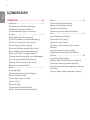 2
2
-
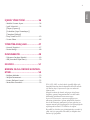 3
3
-
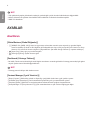 4
4
-
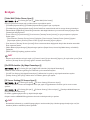 5
5
-
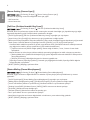 6
6
-
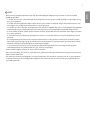 7
7
-
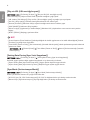 8
8
-
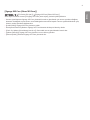 9
9
-
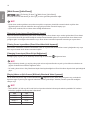 10
10
-
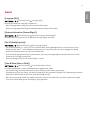 11
11
-
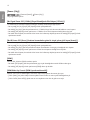 12
12
-
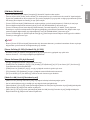 13
13
-
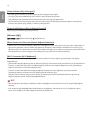 14
14
-
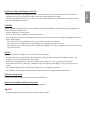 15
15
-
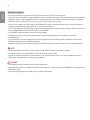 16
16
-
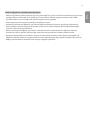 17
17
-
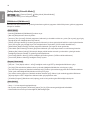 18
18
-
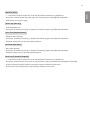 19
19
-
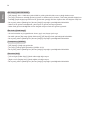 20
20
-
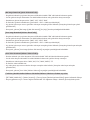 21
21
-
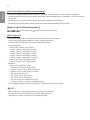 22
22
-
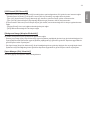 23
23
-
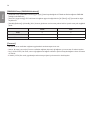 24
24
-
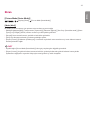 25
25
-
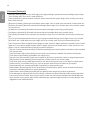 26
26
-
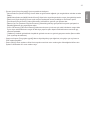 27
27
-
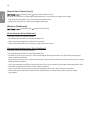 28
28
-
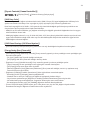 29
29
-
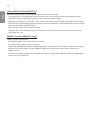 30
30
-
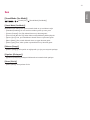 31
31
-
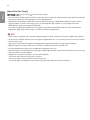 32
32
-
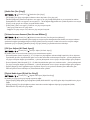 33
33
-
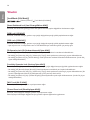 34
34
-
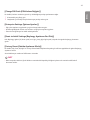 35
35
-
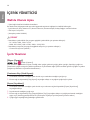 36
36
-
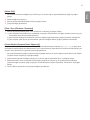 37
37
-
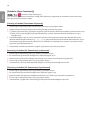 38
38
-
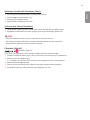 39
39
-
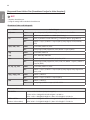 40
40
-
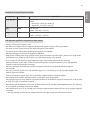 41
41
-
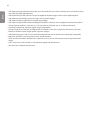 42
42
-
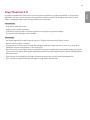 43
43
-
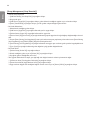 44
44
-
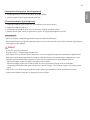 45
45
-
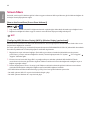 46
46
-
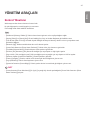 47
47
-
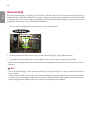 48
48
-
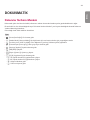 49
49
-
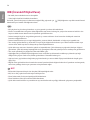 50
50
-
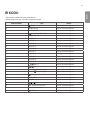 51
51
-
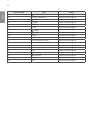 52
52
-
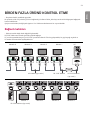 53
53
-
 54
54
-
 55
55
-
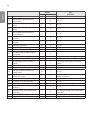 56
56
-
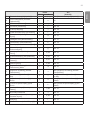 57
57
-
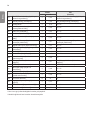 58
58
-
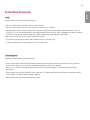 59
59
-
 60
60
-
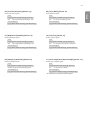 61
61
-
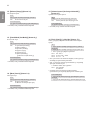 62
62
-
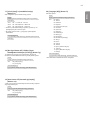 63
63
-
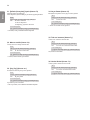 64
64
-
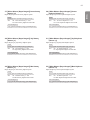 65
65
-
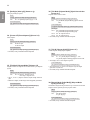 66
66
-
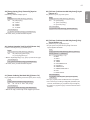 67
67
-
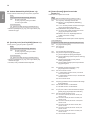 68
68
-
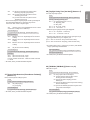 69
69
-
 70
70
-
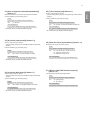 71
71
-
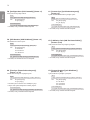 72
72
-
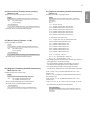 73
73
-
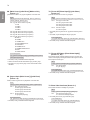 74
74
-
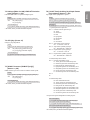 75
75
-
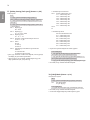 76
76
-
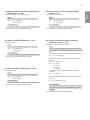 77
77
-
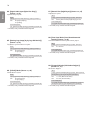 78
78
-
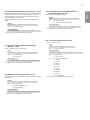 79
79
-
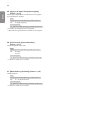 80
80
-
 81
81